Для завантаження сайту на хостинг часто використовується програма Filezilla. Це безкоштовний FTP-клієнт. Програма дуже проста. Завантажити її можна з офіційно сайту розробника, вибравши версію для вашої операційної системи. Якщо ви — новачок у створенні веб-проектів, то після завантаження програми виникне резонне питання — як залити сайт на хостинг через Filezilla? Детальна інструкція наведена нижче. Завдяки їй, ви досягнете бажаного результату.
Filezilla: як завантажити сайт, що потрібно для налаштування софта?
Щоб залити сайт, потрібно налаштувати програму. В іншому випадку у вас нічого не вийде. Перейдіть в меню «Файл» і клікніть «Менеджер сайтів».
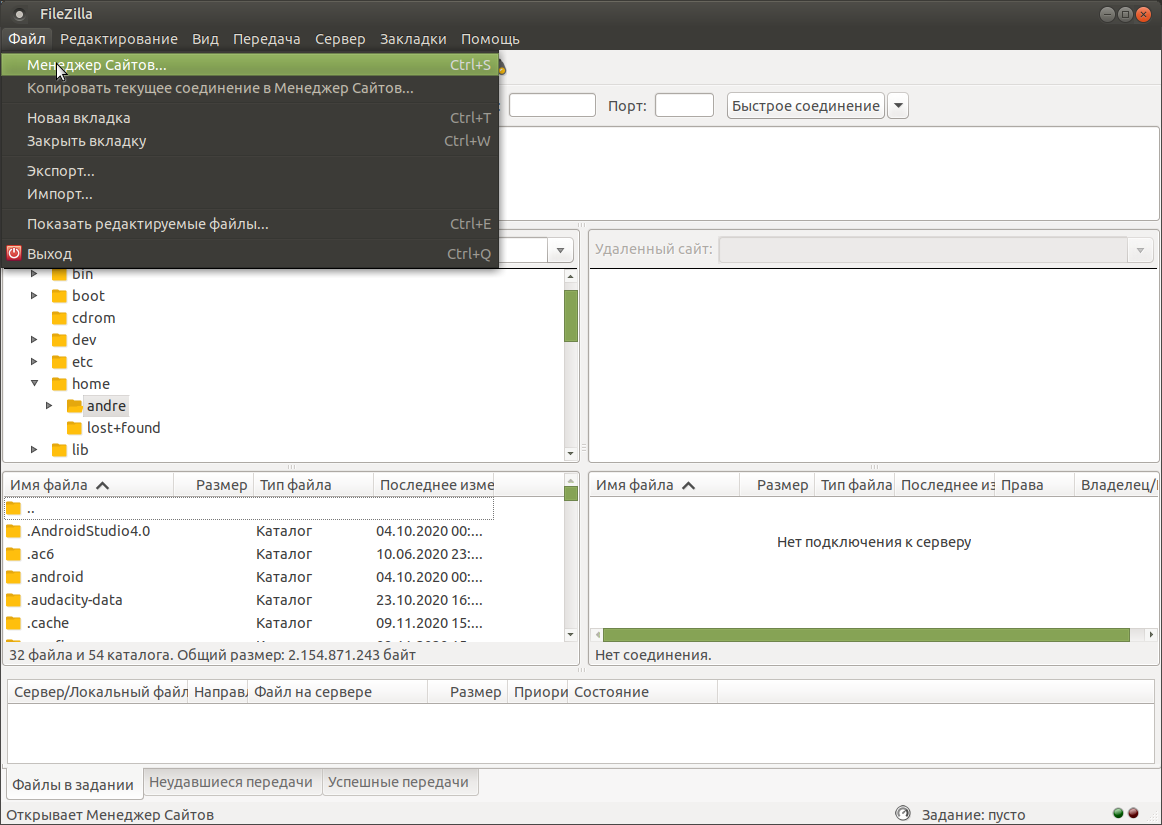
У вікні додайте сайт, який плануєте залити. Ваші дії — виділити «Мої сайти» і натиснути на «Новий сайт».
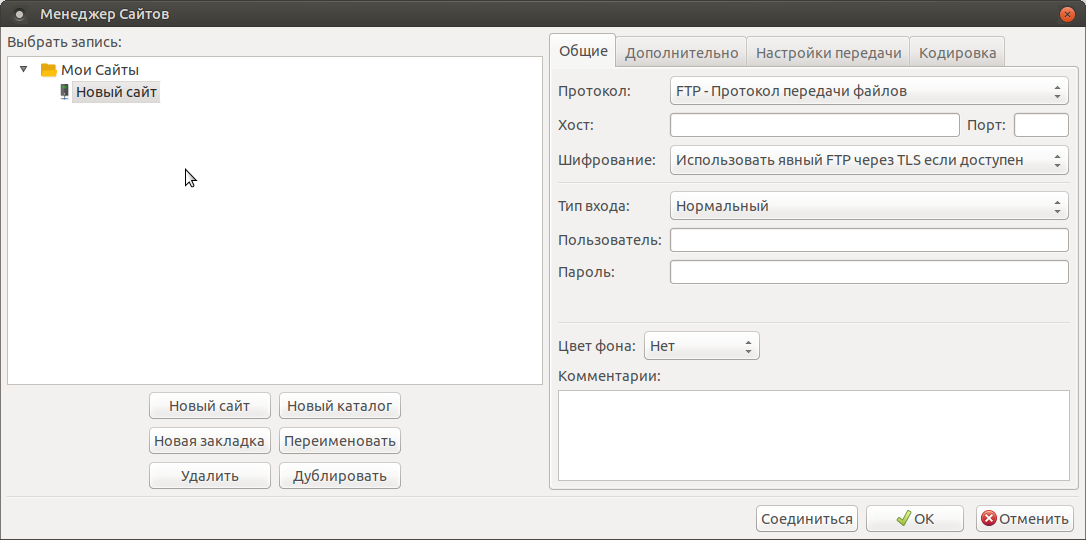
У більшості випадків з’єднання називають так само, як і домен. Але ви можете вказати будь-яке найменування. Для налаштування параметрів виділіть вкладку «Загальні». У вікні:
- вкажіть «хост» (введіть домен, або IP-адресу);
- вбийте значення в «порт» (як правило, це порт 21);
- активуйте «нормальний» в пункті «тип входу»;
- вкажіть логін для свого хостингу в графі «користувач»;
- введіть пароль в «пароль».
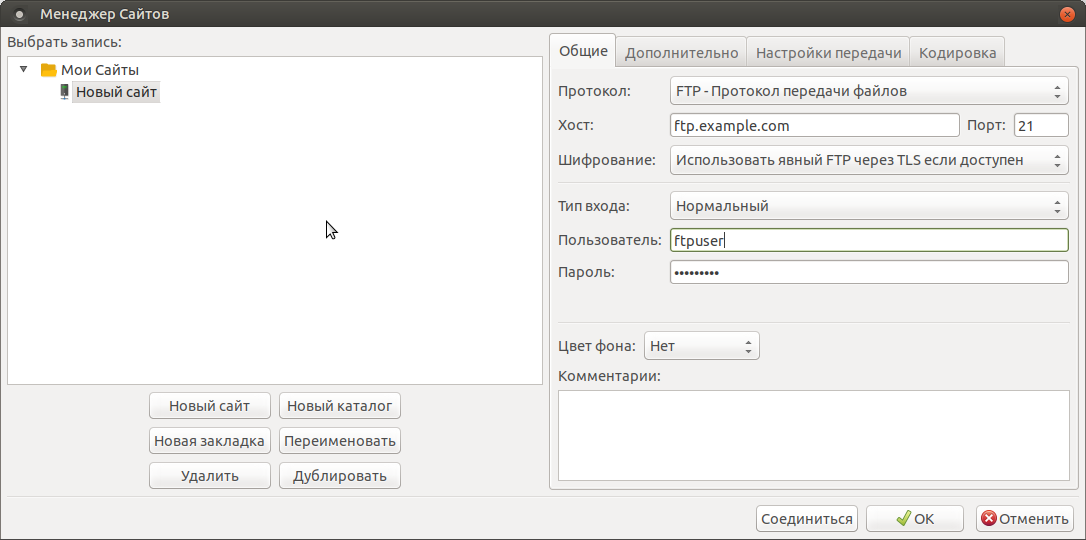
Використовуйте інформацію, яка була направлена вам листом на електронну пошту (про акаунт). Інколи трапляється так, що потрібно пасивне з’єднання. Для перемикання в відповідний режим перейдіть в «Налаштування передачі» і перемикніть на «Пасивний».
Виконавши всі дії, натисніть на «З’єднатися». При успішному підключенні буде виконано вхід на сервер за допомогою Filezilla (як завантажити сайт, дивіться в наступному розділі).
Як залити сайт на хостинг через Filezilla: кілька простих варіантів
Інтерфейс програми складається з кількох блоків. У верхній частині передбачені логи з історією проведених операцій. Центральний сегмент ліворуч — ПК, праворуч — сервер. У нижній частині відображаються файли, що знаходяться в даний момент в завданні, а також успішні або невдалі процеси.
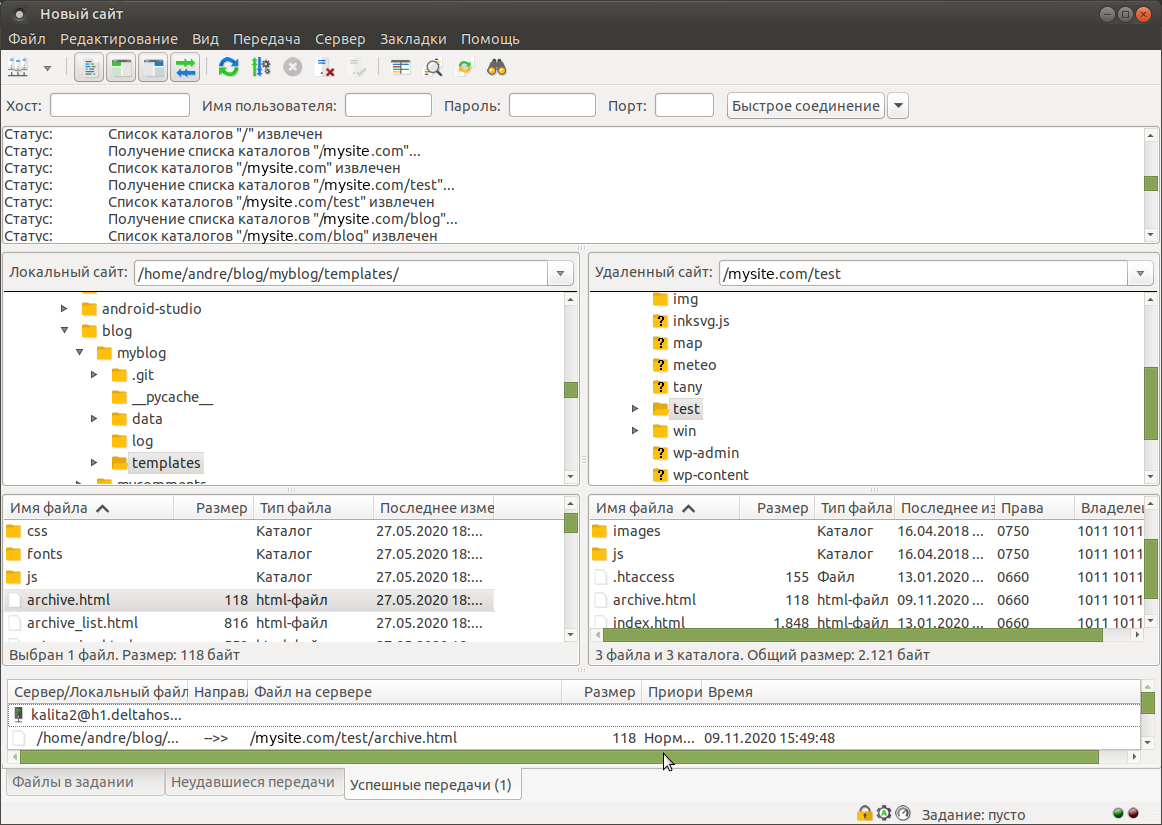
Тепер розглянемо, як завантажити сайт на хостинг з Filezilla. Для цього запропоновано два варіанти:
- У блоці зліва знайти папки або певні файли, виділити їх, клікнути на праву кнопку миші і натиснути на «Закачати на сервер».
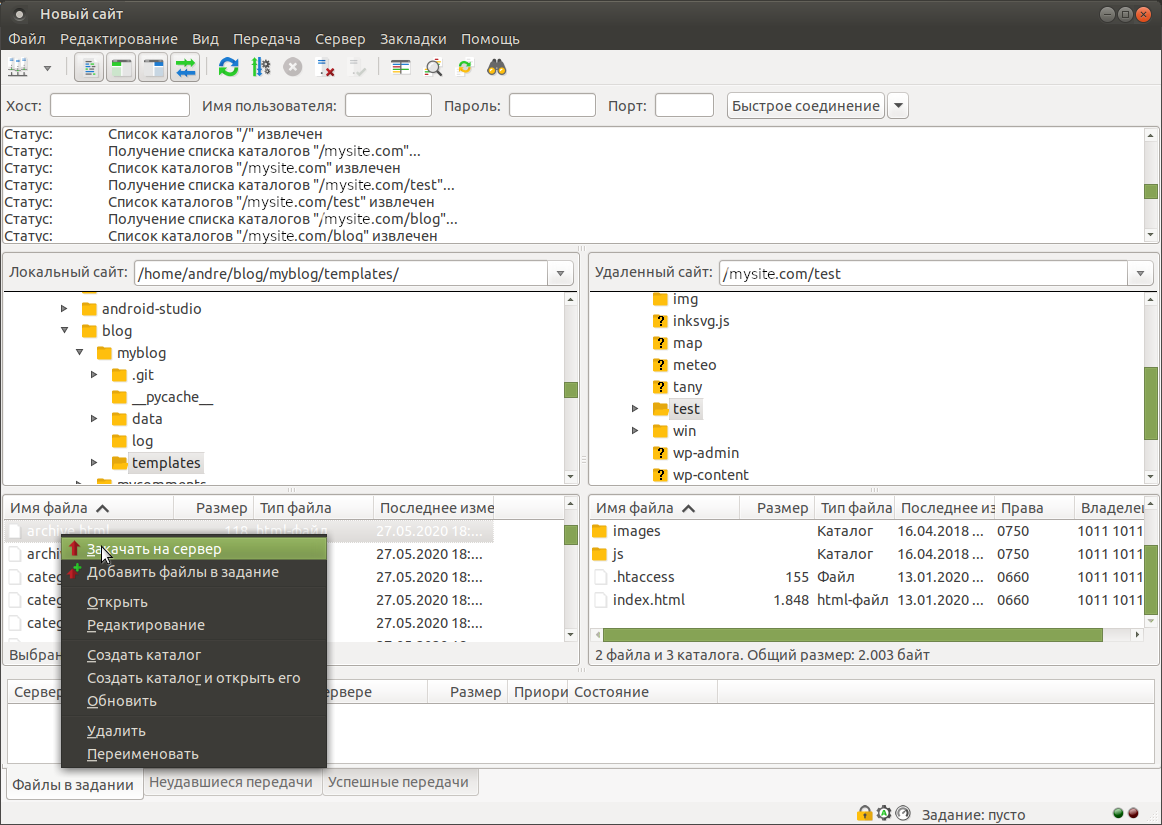
- Перетягнути обраний об’єкт в сегмент сервера.
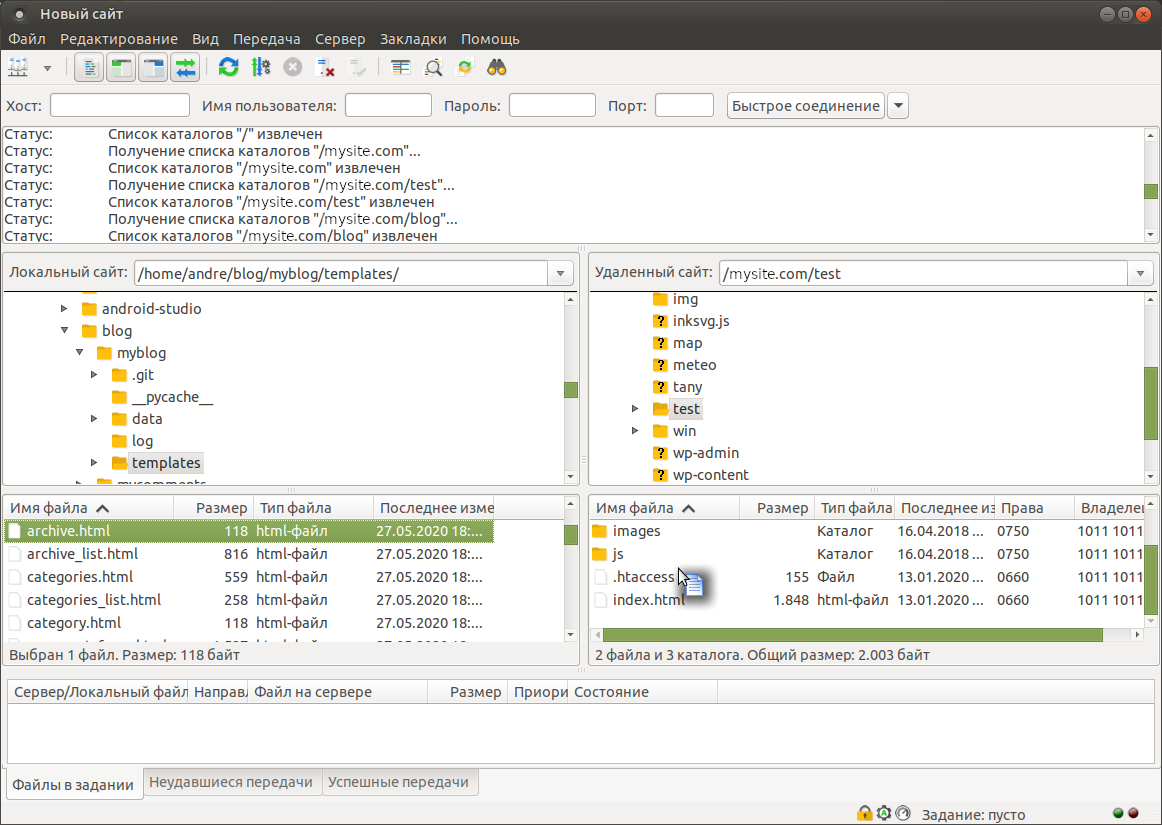
Як простіше залити сайт, вирішуйте самі.
Таким чином за допомогою менеджера файлів можна завантажити на хостинг CMS c сайтом в потрібну директорію.
Копіювання файлів з сервера в директорію локального комп’ютера виконується аналогічно — перетягуванням з віддаленого сайту в локальний.
Прогрес завантаження відображається внизу. Завантажені файли можна переглянути, виділивши «Успішні передачі».
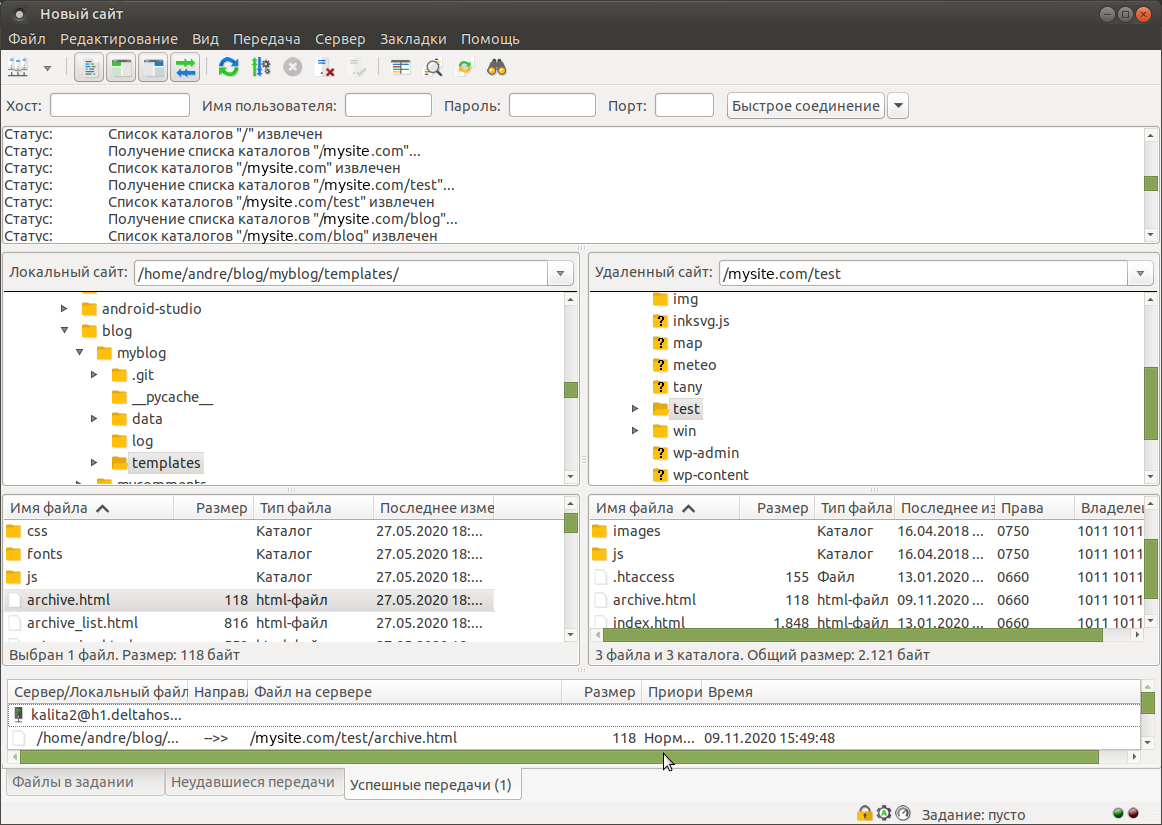
Як бачите перенести сайт на хостинг за допомогою Filezilla зовсім не складно.



 9170
9170 2 хв.
2 хв.